
Registrera ofta använda skanningsinställningar (e-post/I-fax/delad mapp/FTP-server)
Då registrerade inställningar kan visas vid behov behövs inga komplicerade procedurer (t.ex. ställa in dokumenttyp, ange kompakt PDF som filformat och skicka filen till all intern personal) varje gång. Du kan även tilldela registrerade inställningskombinationer till en snabbvalsknapp som visas på skärmen Hem.
Registrera favoritinställningar
1
Tryck på  och sedan på <Scanna>.
och sedan på <Scanna>.
 och sedan på <Scanna>.
och sedan på <Scanna>.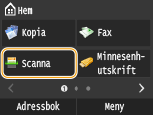
När inloggningsskärmen visas, använd sifferknapparna för att ange användarnamnet och lösenordet. Välj sedan autentiseringsservern och tryck på  . Logga in på auktoriserad sändning
. Logga in på auktoriserad sändning
 . Logga in på auktoriserad sändning
. Logga in på auktoriserad sändning2
Tryck på <E-post>, <I-fax>, eller <Fil>.
3
Ändra värdena för inställningarna du vill registrera. Ange inställningar
För att även inkludera mottagaren i en favoritskanningsinställning, anger du mottagaren som ska registreras. Sändning med registrerade mottagare (e-post/I-fax/delad mapp/FTP-server)
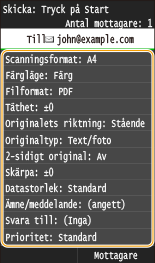
4
Välj <Favoritinställningar>  <Registrera>.
<Registrera>.
 <Registrera>.
<Registrera>.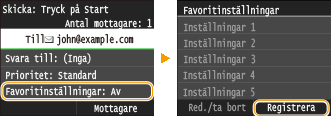
5
Kontrollera meddelandet och tryck på <OK>.
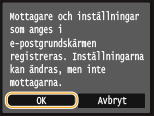
6
Välj var inställningarna ska registreras.
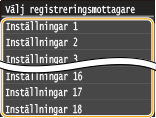
7
Kontrollera uppgifterna för inställningarna som ska registreras och tryck på <Använd>.
Om du vill ändra ett värde för en inställning som ska registreras trycker du på inställningen.Ange inställningar
Om du vill byta namn på den registrerade mottagaren trycker du på <Ändra namn>. Information om hur du anger text finns i Skriva text.
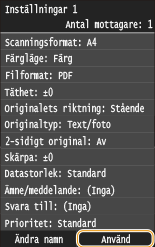
8
Välj om inställningarna ska registreras som en snabbvalsknapp.

Om du väljer <Ja> visas ett meddelande. Kontrollera meddelandet och tryck sedan på <OK>. Den registrerade inställningskombinationen läggs till på skärmen Hem som en snabbvalsknapp.
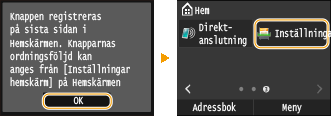

Om skärmen Hem är full och knappen inte kan läggas till använder du <Inställn. hemskärm> för att radera registrerade knappar eller mellanslag. Anpassa skärmen Hem
 |
|
Registrerade inställningar behålls även när enheten är AV.
Öppna <Scanna>
 <E-post>/<I-fax>/<Fil> <E-post>/<I-fax>/<Fil>  <Favoritinställningar> <Favoritinställningar>  <Red./ta bort> <Red./ta bort>  <Redigera> eller <Ta bort> om du vill redigera eller ta bort registrerade inställningar och följ sedan nedanstående steg. <Redigera> eller <Ta bort> om du vill redigera eller ta bort registrerade inställningar och följ sedan nedanstående steg.Om du vill redigera en inställning:
Markera inställningen som ska redigeras  ändra inställningen ändra inställningen  tryck på <Använd> tryck på <Använd>  <Ja>. <Ja>.Om du vill ta bort en inställning:
Markera inställningen som ska tas bort  tryck på <Ja>. tryck på <Ja>.Mottagare kan inte ändras efter att inställningarna har registrerats. För att ändra en mottagare, radera inställningarna och registrera dem igen.
Om du har registrerat en mottagare som angetts från adressboken och sedan raderar mottagarposten i adressboken raderas mottagaren även från favoritskanningsinställningarna.
|
Återuppta favoritinställningar
Välj helt enkelt den inställningskombination som passar ditt ändamål från favoritinställningarna.
<Scanna>  <E-post>/<I-fax>/<Fil>
<E-post>/<I-fax>/<Fil>  <Favoritinställningar>
<Favoritinställningar>  Välj inställningskombinationen som ska återupptas.
Välj inställningskombinationen som ska återupptas.
 <E-post>/<I-fax>/<Fil>
<E-post>/<I-fax>/<Fil>  <Favoritinställningar>
<Favoritinställningar>  Välj inställningskombinationen som ska återupptas.
Välj inställningskombinationen som ska återupptas.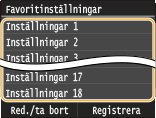
 |
|
När du har återupptagit inställningskombinationen kan du även ändra skanningsinställningarna om det behövs.
|